如何注册 HyperCam 3

By Olga Krovyakova - April, 1 2019
您购买了 HyperCam 3,并通过电子邮件获得了许可证密钥,现在想要注册已安装的 HyperCam 版本?
以下是如何激活软件的方法.
1. 单击图标或桌面或通过开始菜单启动 HyperCam。 主窗口应如下图所示出现:
2. 按底部帮助部分的注册按钮
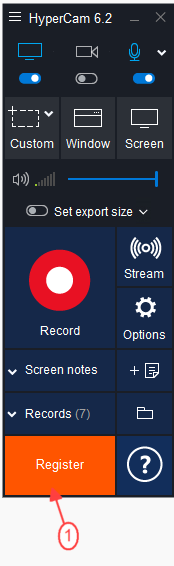
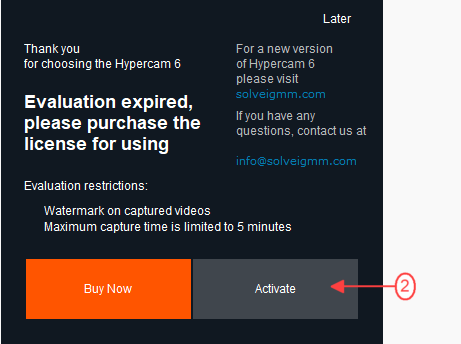
3. 在出现的许可对话框中插入您之前通过电子邮件收到的许可证密钥。 最方便的方法是复制并粘贴它.
请注意,示例中的密钥无效,因为您应该使用自己的密钥.
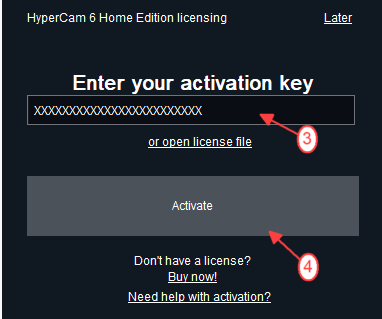
4. 输入许可证后,注册产品的最后一步是按“激活”按钮.
5. 作为确认,您应该会看到以下消息框:
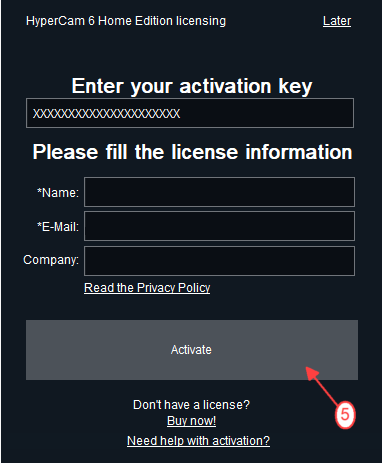
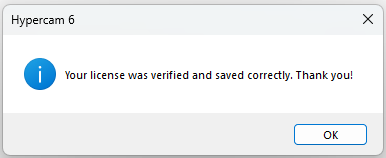
如果您收到激活失败的消息框,请检查 HyperCam 是否安装正确.
单击“关于”和“注册”窗口时出现的窗口中不应有“便携式”铭文.
如果您在这些窗口中有铭文,请重新安装产品,并且不要勾选“在可移动或网络磁盘上创建便携式安装”复选框,因为便携式版本的安装需要 HyperCam Portable 的专用许可证密钥.
感谢您成为 Solveig Multimedia 的客户,希望 HyperCam 能够满足您的所有需求.
- https://www.solveigmm.com/en/howto/how-to-use-game-recorder-hypercam/
- https://www.solveigmm.com/en/howto/how-to-record-streaming-video-with-hypercam/
 Olga Krovyakova is the Technical Support Manager in Solveig Multimedia since 2010.
Olga Krovyakova is the Technical Support Manager in Solveig Multimedia since 2010.
She is the author of many text and video guidelines of company's products: Video Splitter, HyperCam, WMP Trimmer Plugin, AVI Trimmer+ and TriMP4.
She works with programs every day and therefore knows very well how they work. Сontact Olga via support@solveigmm.com if you have any questions. She will gladly assist you!
 Chin
Chin  Eng
Eng  Rus
Rus  Deu
Deu  Ital
Ital  Esp
Esp  Port
Port  Jap
Jap